환영합니다! 이 안내서에서는 After Effects CC를 Adobe Creative Cloud와 함께 효과적으로 사용하는 방법을 알아봅니다. 설치, 언어 설정 관리, Creative Cloud에서 제공하는 새로운 기능들에 대한 인사이트를 제공합니다. 바로 시작해봅시다!
주요 내용
- Creative Cloud 덕분에 After Effects CC를 빠르게 설치하고 관리할 수 있습니다.
- 언어를 문제가 없도록 쉽게 전환할 수 있습니다.
- 클라우드를 통해 프로젝트와 파일을 안전하게 동기화할 수 있습니다.
- 글꼴의 간편한 통합과 디자이너 커뮤니티에 대한 접근이 가능합니다.
단계별 안내
1. Creative Cloud 설치
After Effects CC를 설치하려면 Adobe Creative Cloud를 다운로드하는 것으로 시작하세요. 계정이 이미 있는 경우 공식 Adobe 웹사이트에서 애플리케이션을 설치할 수 있습니다. Creative Cloud를 아직 활성화하지 않은 경우 30일 무료 체험판을 사용할 수도 있습니다.

Creative Cloud가 설치되면 사용 가능한 모든 앱과 새 소식이 표시되는 사용자 인터페이스가 열립니다.
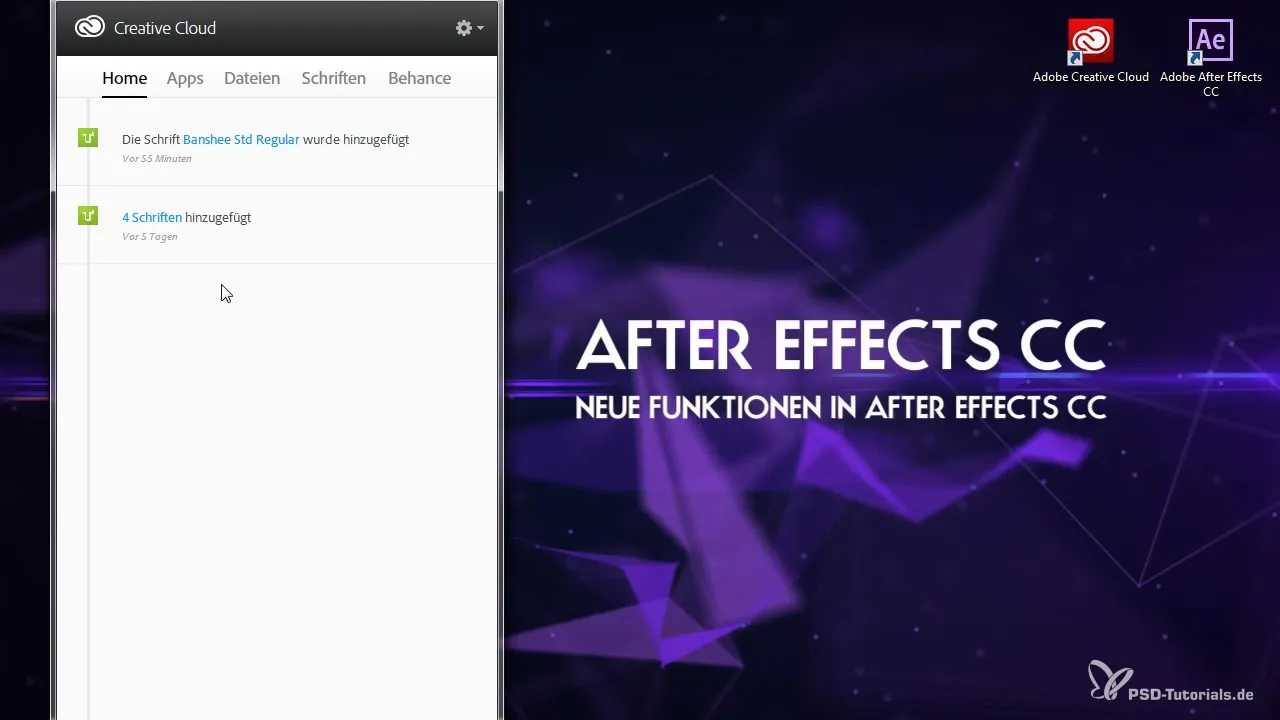
2. 앱 다운로드
Creative Cloud에서 여러 프로그램을 설치할 수 있습니다. 예를 들어, 마스터 컬렉션을 구독하고 있다면 편리하게 다운로드할 수 있는 많은 앱이 있습니다. “앱” 영역에서 업데이트 가능 여부를 확인하고 직접 설치할 수 있습니다.
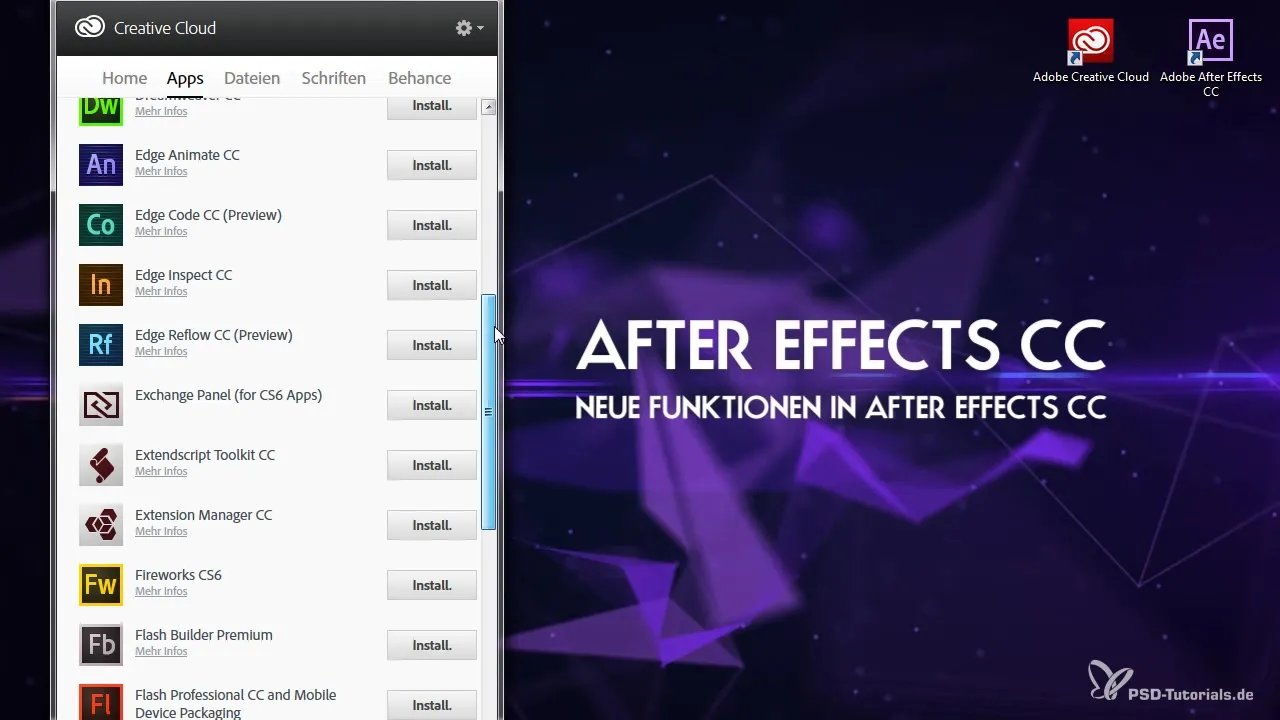
3. 클라우드 동기화 사용
Creative Cloud의 가장 좋은 기능 중 하나는 프로젝트를 동기화할 수 있는 기능입니다. 랩탑에서 프로젝트 작업을 마치고 데스크탑 PC에서 계속 작업하고 싶다면 파일을 클라우드에 업로드하고 다른 장치에서 접근할 수 있습니다.

4. Adobe 글꼴 동기화
Adobe에서 제공하는 다양한 글꼴을 활용하세요. 글꼴을 다운로드하려면 글꼴 섹션으로 가서 원하는 글꼴을 선택하세요. 글꼴을 데스크탑에 동기화하려면 더하기 기호를 클릭하세요.
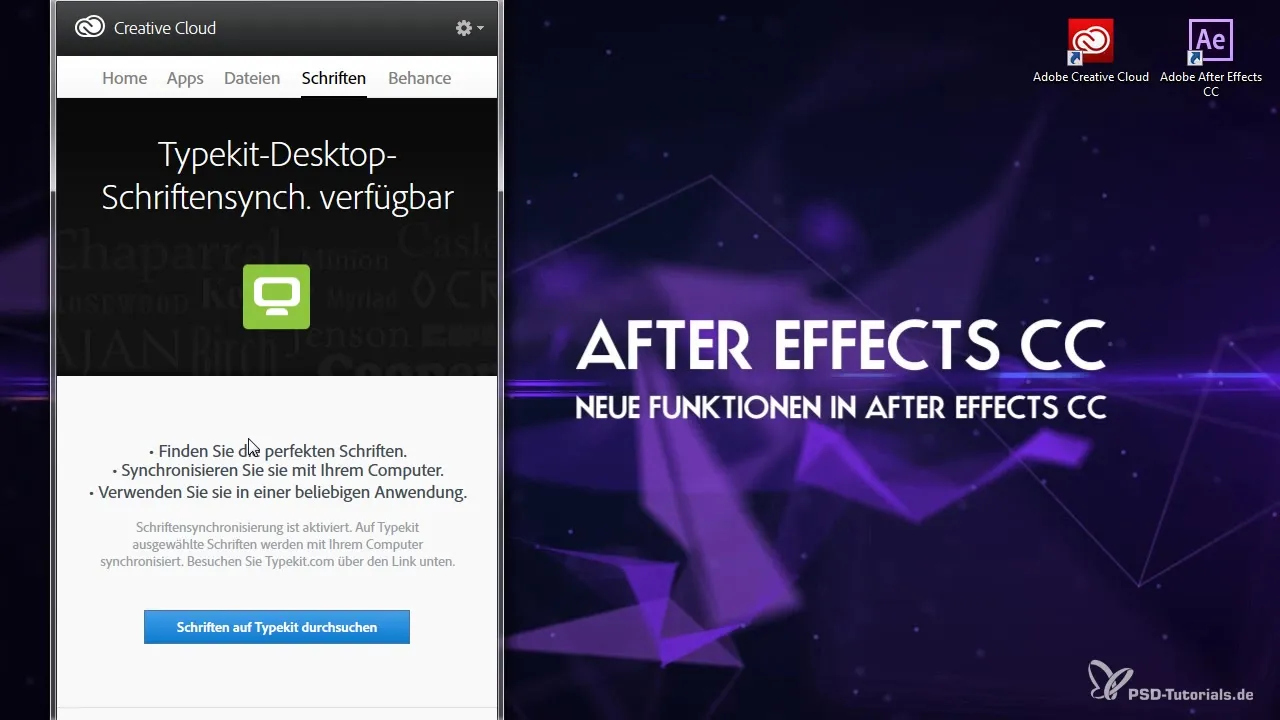
글꼴이 동기화되면 프로그램을 다시 시작하지 않고도 After Effects에서 즉시 사용 가능합니다.
5. 나의 창의적인 포트폴리오 보여주기
Adobe Behance를 사용하여 나의 프로젝트와 작업을 대중에게 선보일 수 있습니다. 프로젝트를 업로드하고 다른 디자이너로부터 피드백을 받아보세요. 이는 영감을 얻고 작업을 개선하는 데 훌륭한 방법입니다.
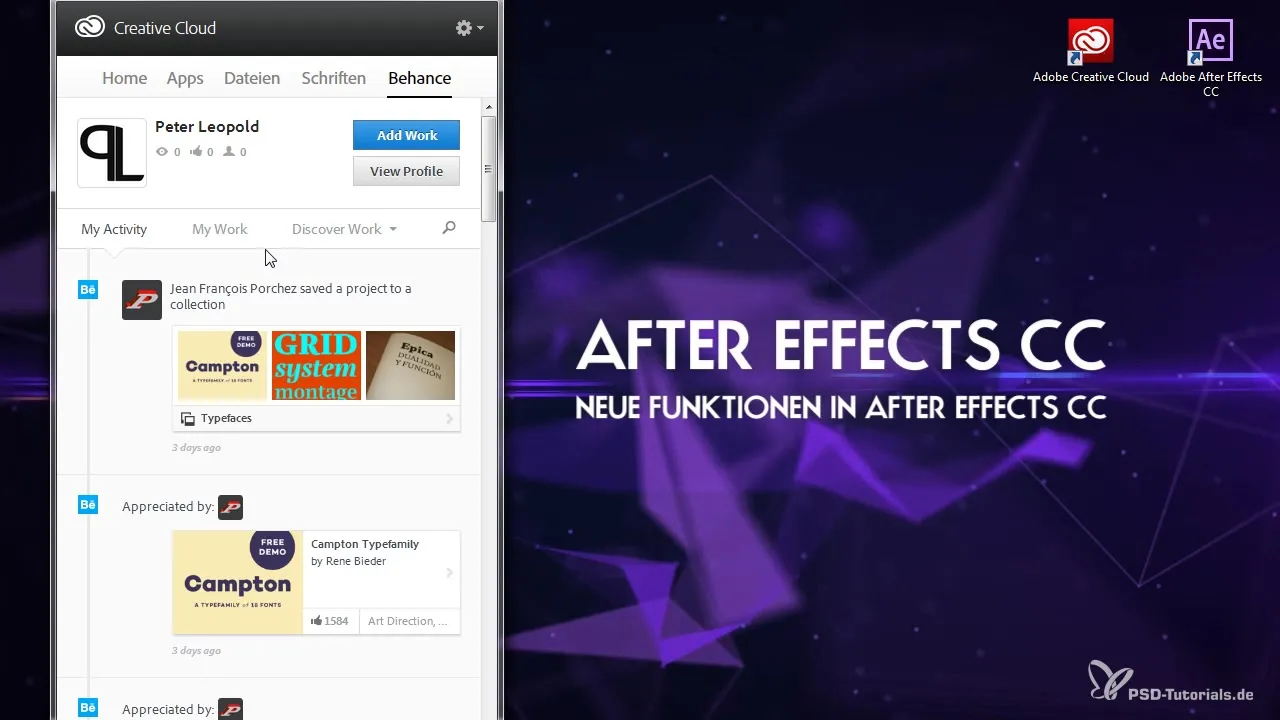
개인 프로필을 만들어 자신의 작업과 경험을 표현하고 창의적인 커뮤니티에서 새로운 인맥을 형성할 수 있습니다.
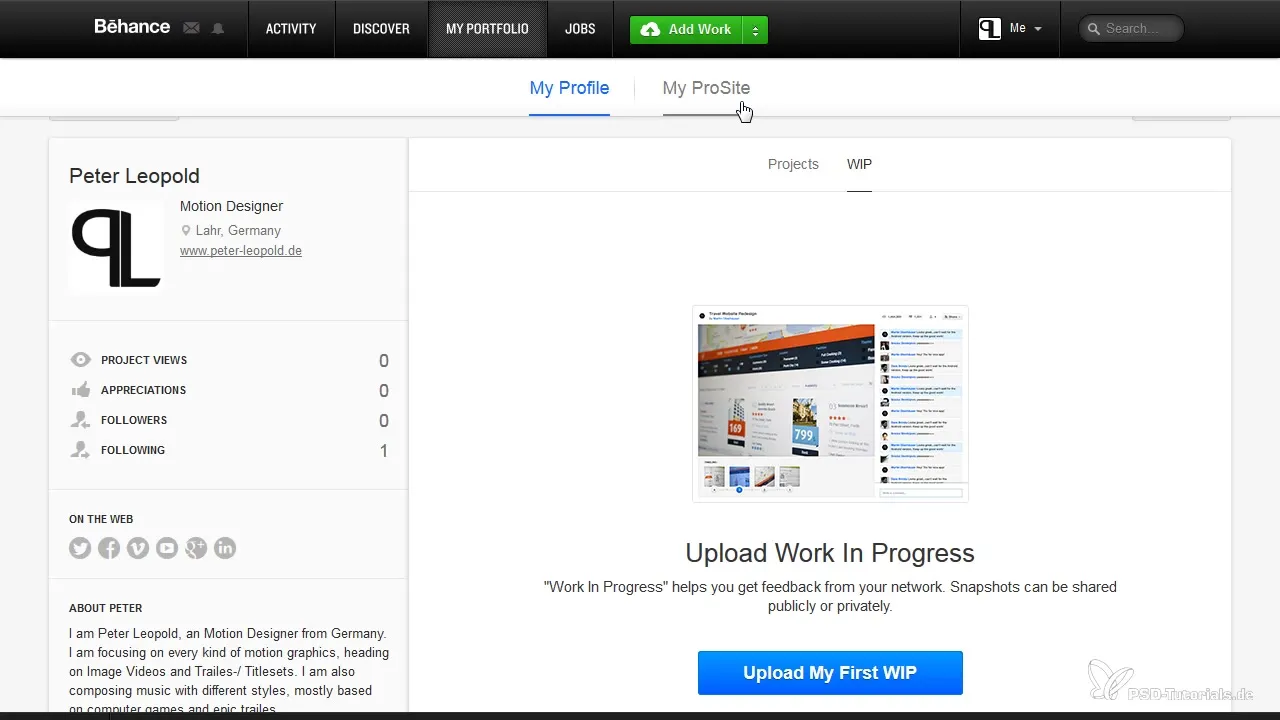
6. 언어 설정 변경
또 다른 유용한 기능은 다국어 지원입니다. 앱의 언어를 간편하게 변경할 수 있습니다. Creative Cloud의 설정으로 가서 원하는 언어를 선택하세요.
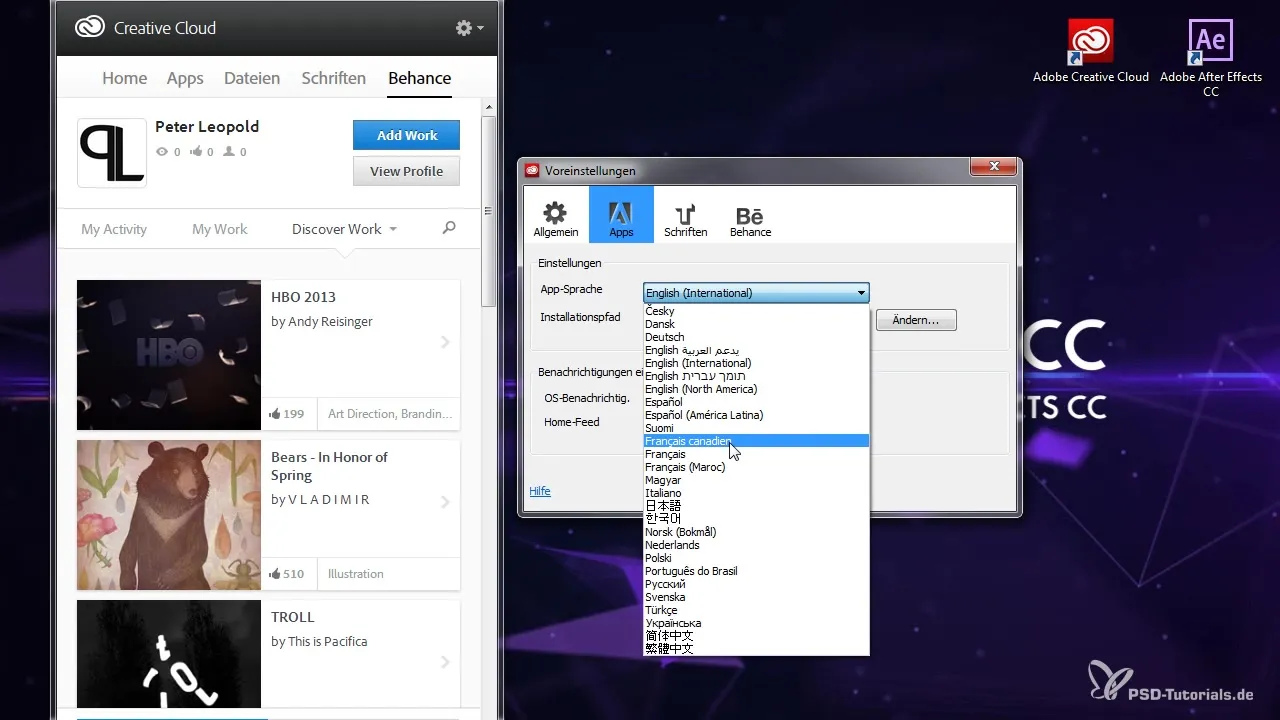
예를 들어, 영어에서 독일어로 전환하려면 애플리케이션이 간단히 업데이트되며 모든 것을 새로 설치할 필요가 없습니다.
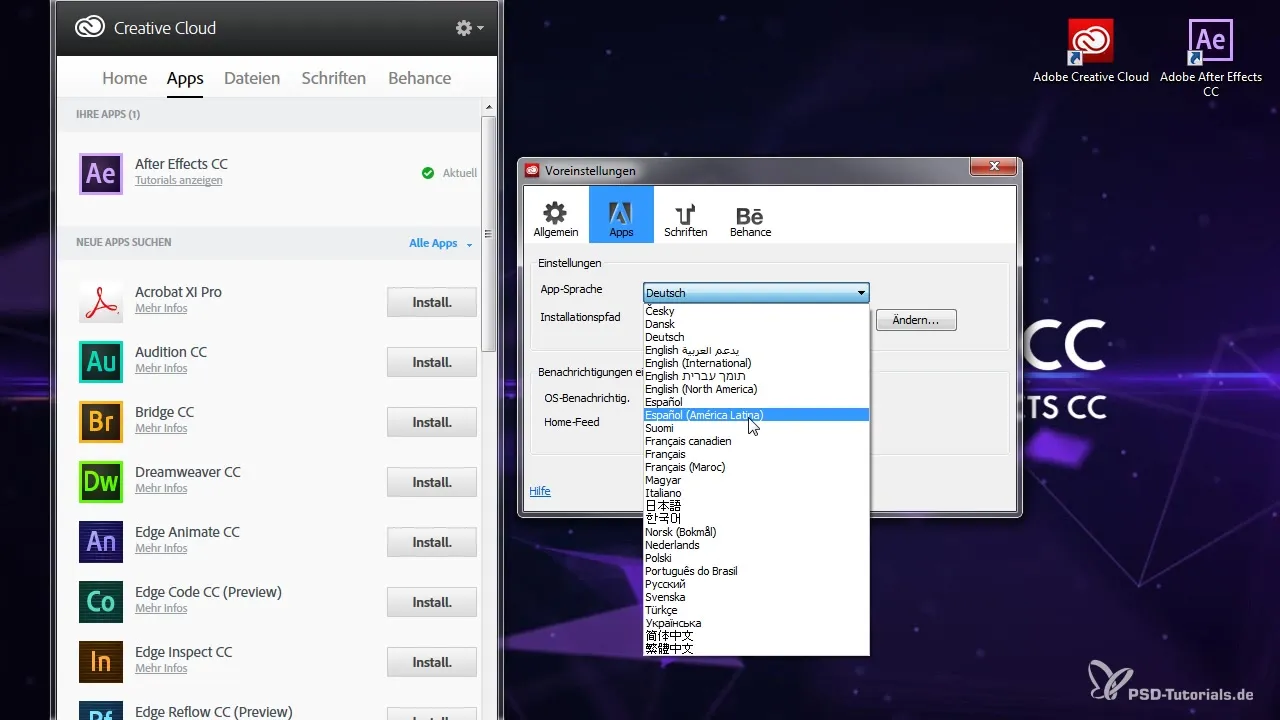
7. 로그아웃 및 계정 관리
계정을 관리하고 유연하게 설정하세요. 언제든지 로그아웃하거나 다른 컴퓨터에서 Creative Cloud를 활성화할 수 있으며, 데이터 손실 없이 가능합니다. 이는 다양한 장소에서 작업할 때 매우 편리합니다.

이제 새로운 언어 패키지로 After Effects를 시작하고 사용자 인터페이스에서 쉽게 탐색할 수 있습니다.
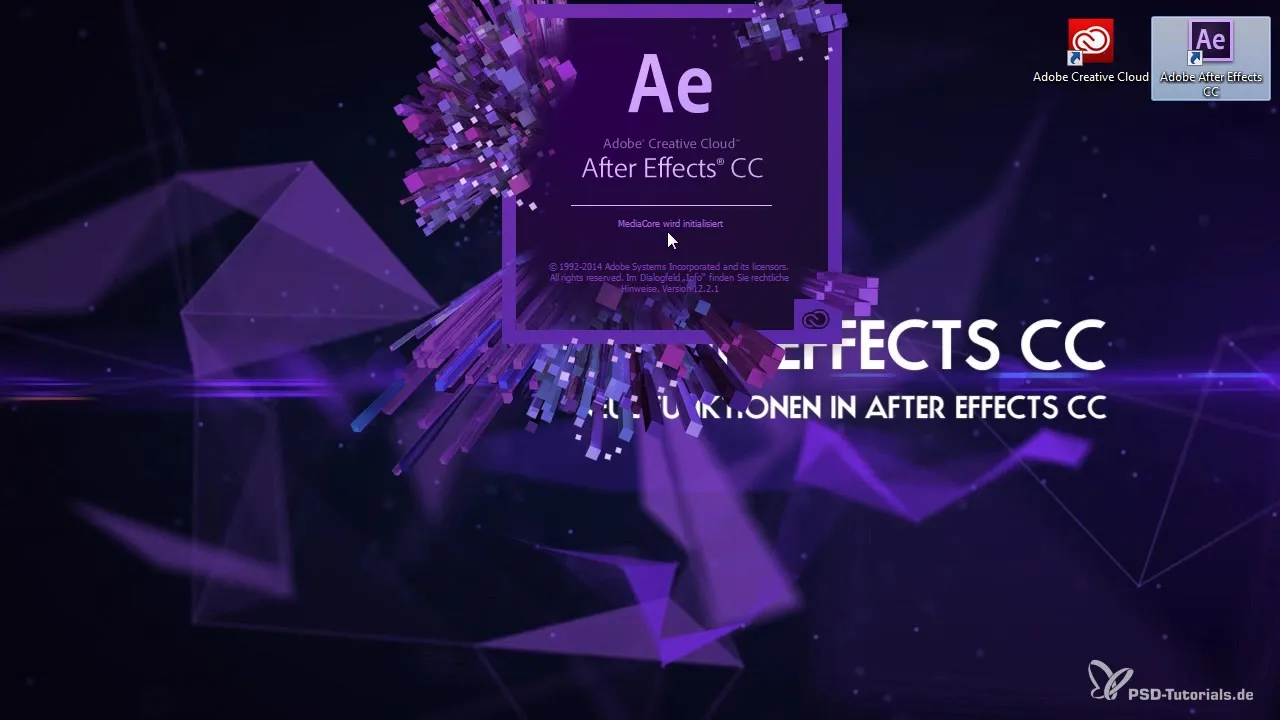
요약 – After Effects CC와 Creative Cloud 사용 가이드
이 안내서를 통해 After Effects CC와 Creative Cloud를 결합하여 설치하고, 언어 설정을 변경하며, 글꼴을 동기화하고, 창의적인 프로젝트를 발표하는 방법을 배웠습니다. 이러한 모든 기능은 당신이 더 효과적이고 창의적으로 작업할 수 있도록 도와줍니다.
자주 묻는 질문
Creative Cloud를 어떻게 설치하나요?Adobe 웹사이트에서 Creative Cloud를 다운로드하고 설치 지침을 따르세요.
After Effects에서 언어를 어떻게 변경하나요?Creative Cloud의 설정으로 가서 원하는 언어를 선택하세요.
Adobe Behance란 무엇인가요?Adobe Behance는 창의적인 작업을 발표하고 다른 디자이너로부터 피드백을 받을 수 있는 플랫폼입니다.
글꼴을 어떻게 동기화하나요?Creative Cloud의 글꼴 영역에서 원하는 글꼴을 선택하고 동기화하려면 더하기 기호를 클릭하세요.
여러 기기에서 내 작업을 계속할 수 있나요?네, 파일을 클라우드에 업로드하면 어떤 기기에서도 접속할 수 있습니다.

